Hỗ trợ tư vấn
Tư vấn - Giải đáp - Hỗ trợ đặt tài liệu
Mua gói Pro để tải file trên Download.vn và trải nghiệm website không quảng cáo
Tìm hiểu thêm »Sau khi iPhone đã được cập nhật iOS 15 thì đã có rất nhiều tính năng mới được update, một trong những tính năng vô cùng cũng hữu ích và được nhiều người quan tâm thì phải kể đến tính năng Chế độ tập trung (Focus mode). Đây là tính năng cho phép người dùng chọn muốn nhận các thông báo ưu tiên cụ thể trong khi tắt tiếng những thông báo không quan trọng khác và theo từng thời điểm.
Hiện tại, có rất nhiều Chế độ tập trung cho phép người dùng lựa chọn như: Work (chế độ làm việc), Personal (chế độ riêng tư), Driving (chế độ lái xe), Fitness (chế độ thể thao), Gaming (chế độ chơi game), Reading (chế độ đọc sách) Custom (chế độ tùy chỉnh theo ý thích),... Để giúp cho mọi người có thể dễ dàng dùng tính năng này trên iPhone, thì hôm nay Download.vn mời các bạn cùng theo dõi bài viết hướng dẫn cài đặt và sử dụng Chế độ tập trung trên iOS 15.
Bước 1: Để có thể cài chế độ này trên iOS 15 thì trước tiên chúng ta cần phải mở phần Cài đặt trên điện thoại của mình lên. Sau đó, kéo màn hình xuống phía dưới và nhấn vào mục Tập trung.
Bước 2: Tại mục Tập trung, ấn vào biểu tượng dấu “+” ở góc bên phải phía trên màn hình.
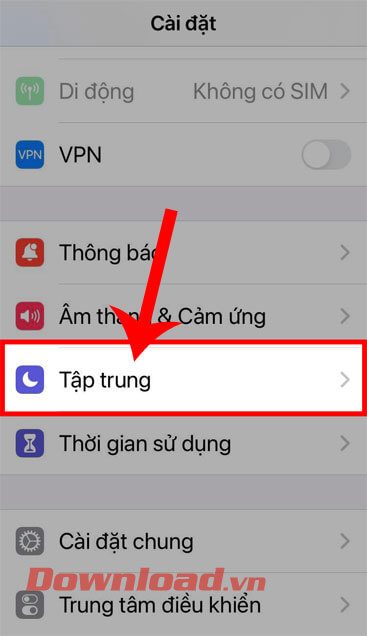
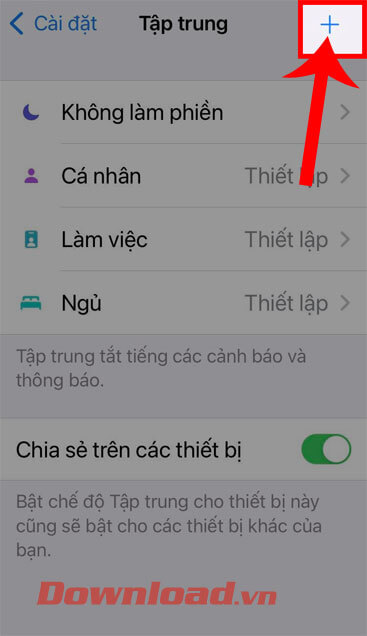
Bước 3: Trên màn hình khi này sẽ hiển thị thông báo “Bạn muốn tập trung vào việc gì?”, hãy chọn chế độ tập trung mà bạn muốn bắt đầu khi này.
Bước 4: Khi này trên màn hình sẽ hiển thị các thông tin về cà mìhế độ tập trung mnh đã chọn, chạm vào nút Tiếp.
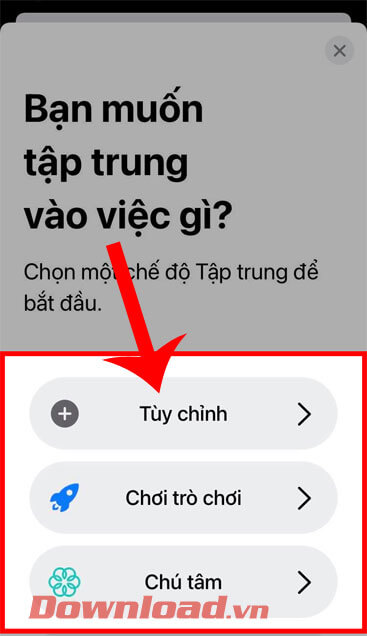
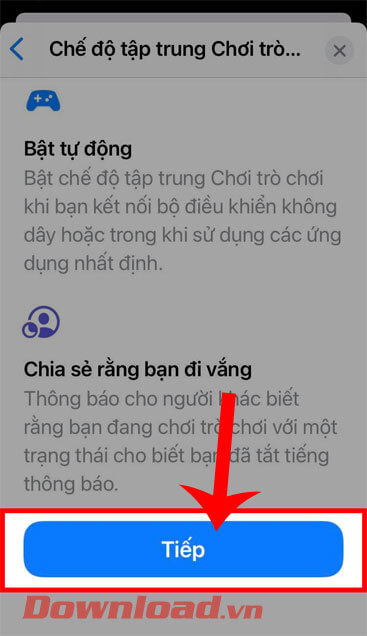
Bước 5: Lúc này tại mục Những người được phép thông báo, nhấn vào biểu tượng dấu “+”.
Bước 6: Chọn liên lạc mà bạn cho phép nhận thông báo khi bật chế độ tập trung, sau đó ấn vào nút Xong ở góc bên phải phía trên màn hình.
Bước 7: Quay trở lại mục Những người được phép thông báo, vuốt màn hình xuống phía dưới, rồi chạm vào nút Cho phép.
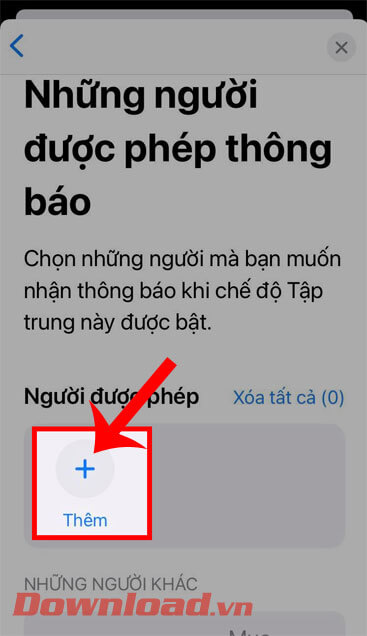
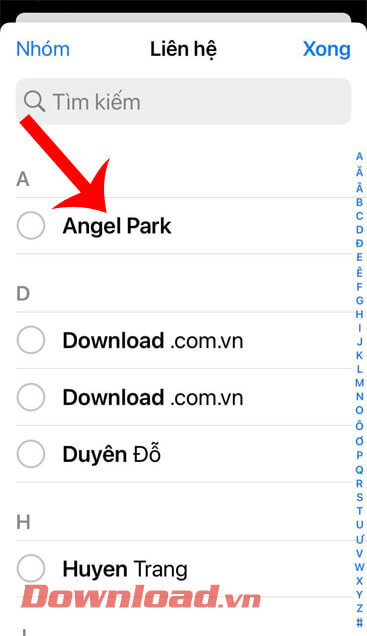
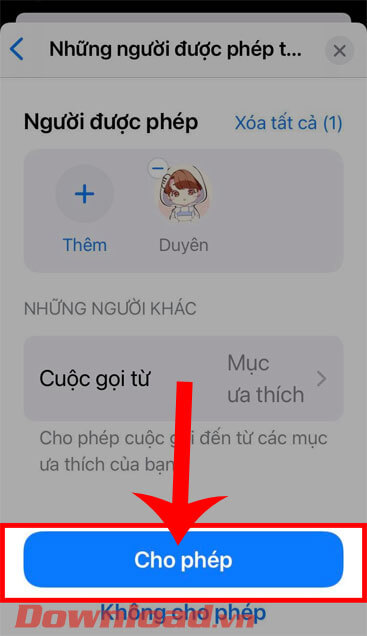
Bước 8: Khi này trong mục Các ứng dụng được phép thông báo, nhấn vào biểu tượng dấu “+”.
Bước 9: Tiếp theo, hãy lựa chọn ứng dụng cho phép nhận thông báo, rồi ấn vào nút Xong.
Bước 10: Cũng trở lại mục Các ứng dụng được phép thông báo, sau đó kéo màn hình xuống phía dưới và nhấn vào nút Cho phép.
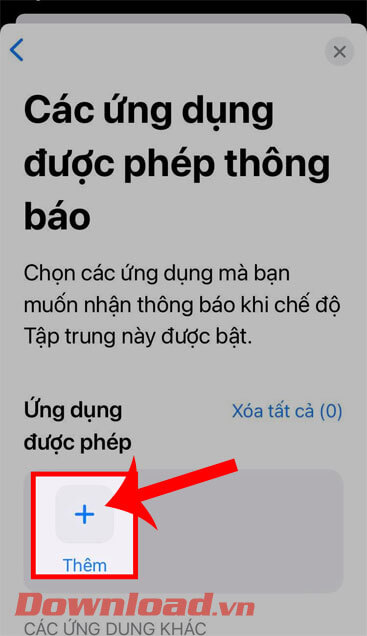
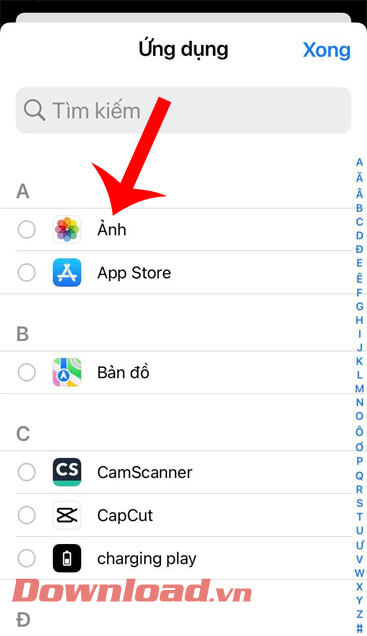
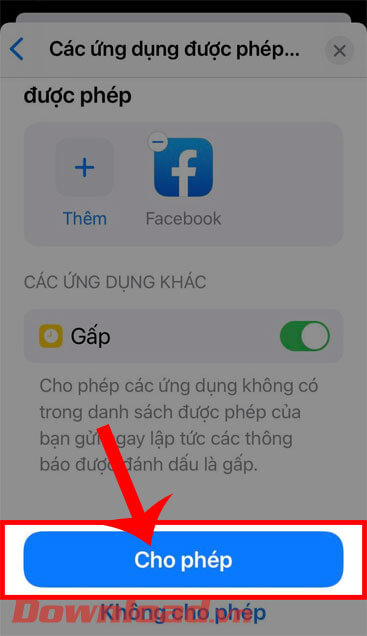
Bước 11: Sau đó, hãy chạm vào nút Tự động bật chế độ Chơi trò chơi ở phía dưới màn hình.
Bước 12: Tại mục Chế độ tập trung của bạn đã sẵn sàng, vuốt màn hình xuống phía dưới, sau đó ấn vào nút Xong.
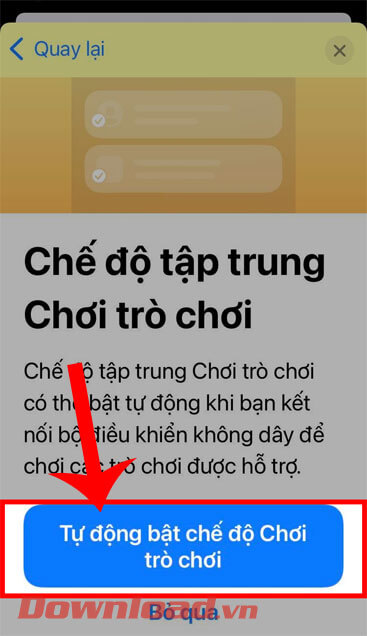
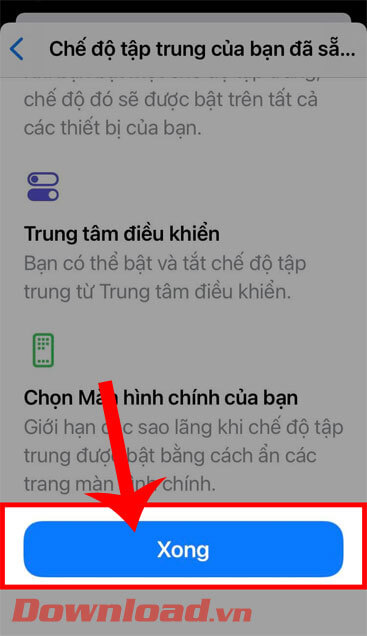
Bước 13: Quay trở lại màn hình chính của điện thoại, rồi mở Trung tâm điều khiển của iPhone lên.
Bước 14: Trong giao diện của Trung tâm điều khiển, chạm vào mục Tập trung.
Bước 15: Tiếp theo, hãy chọn chế độ tập trung Chơi trò chơi mà bạn vừa mới cài đặt xong.
Bước 16: Để tắt chế độ tập trung, thì tại giao diện Trung tâm điều khiển ấn vào chế độ tập trung mà bạn đã bật.
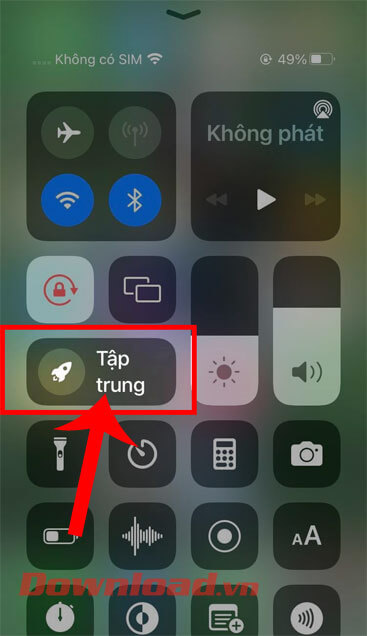
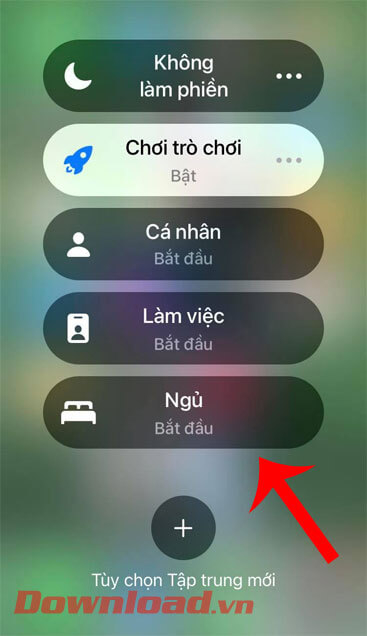
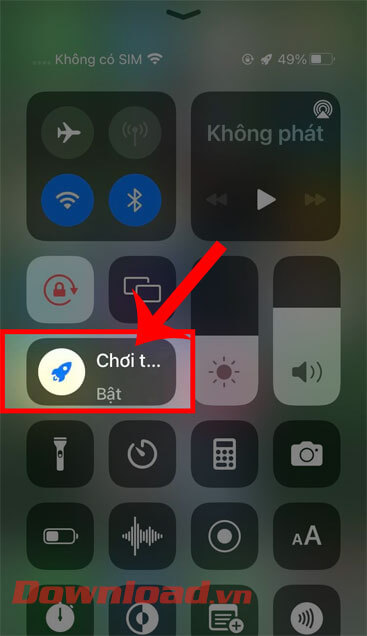
Chúc các bạn thực hiện thành công!
Theo Nghị định 147/2024/ND-CP, bạn cần xác thực tài khoản trước khi sử dụng tính năng này. Chúng tôi sẽ gửi mã xác thực qua SMS hoặc Zalo tới số điện thoại mà bạn nhập dưới đây: